
发布时间:2022-09-10 来源:win7旗舰版 浏览量:
用户反映开个机还要花几分钟的感觉真的让人无法忍受,随手在朋友圈上吐个槽,有时候刚装玩系统会出现运行内存过小,也有时候玩游戏,突然出现运行内存过小,无法进入游戏,之后崩溃,那么如何解决呢?下面,小编给大家讲解扩大电脑的运行内存的操作步骤。
电脑用久之后,随着安装软件的增加,电脑的可使用内存就会减少,尤其是当C盘内存不足的时候,会导致电脑的运行速度下降。这样会很影响用户的使用,那么该怎么去处理呢?下面,小编给大伙介绍扩大电脑的运行内存的方法。
如何扩大电脑的运行内存
首先鼠标右键点击“此电脑”,选择属性。
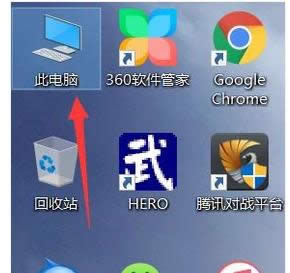
电脑图解详情-1
点击右边的“高级系统设置”。
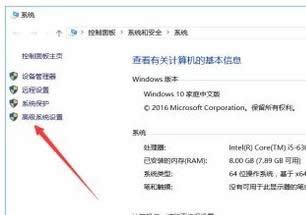
电脑图解详情-2
选择顶部的“高级”,再点击“设置”。
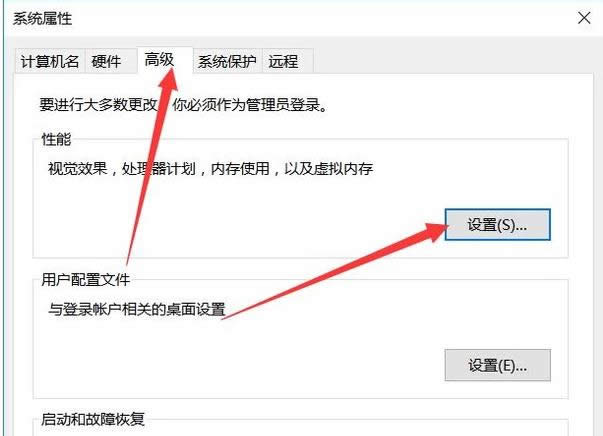
运行内存图解详情-3
然后继续选择“高级”,在虚拟内存哪里选择“更改”
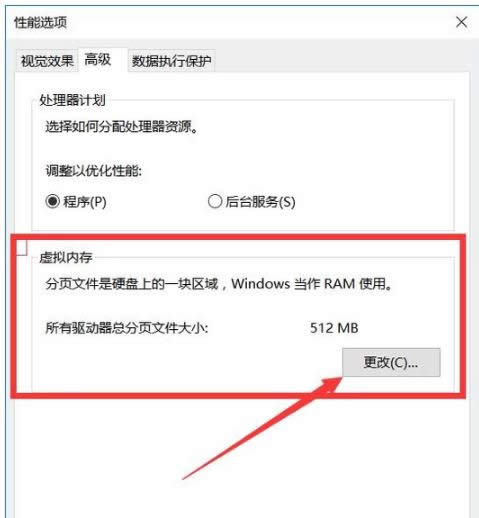
运行内存图解详情-4
取消“自动管理所有驱动器的分页文件大小”这里的勾选,然后勾选中“自定义大小”,就可以自行分配虚拟内存了!
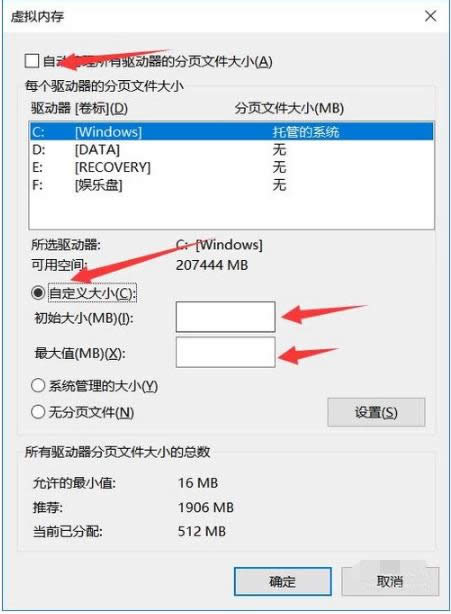
电脑图解详情-5
在这里需要提醒的是,如果不是很懂虚拟内存怎么设置的话,最好是按照下面的推荐进行设置。
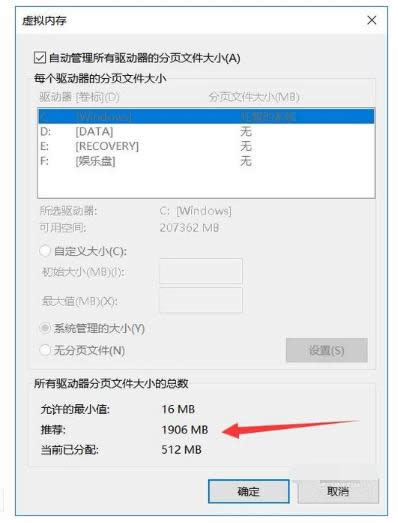
电脑图解详情-6
以上就是扩大电脑的运行内存的操作步骤。
0x8007007b,本文教您windows10激活失败提示出错ox8007007b
很多朋友在升级win10时候遇到很多问题,安装完成后无法正常的激活使用,无论是使用纯净安装还是电话
不少人在电脑使用过程中,在插入u盘、移动硬盘、u口的鼠标或键盘后,遇到过无法识别的情况,直接导致设
英特尔u盘打开,本文教您英特尔主板如何在bios中设置u盘打开
伴随着计算机时代的飞速发展,,U盘装系统已经成为许多人选择的装系统方式了。不过,在装系统之前,一定
显示器分辨率,本文教您windows10显示器分辨率如何调节
以前很多用户都比较习惯win7和win8的操作系统,但是自从升了win10的操作系统。很多人在操作
本站发布的ghost系统仅为个人学习测试使用,请在下载后24小时内删除,不得用于任何商业用途,否则后果自负,请支持购买微软正版软件!
如侵犯到您的权益,请及时通知我们,我们会及时处理。Copyright @ 2018 斗俩下载站(http://www.doulia.cn) 版权所有 xml地图 邮箱: